现在大部分电脑都是win10系统,有些新用户不知道如何关闭Windows Ink工作区图标,接下来小编就给大家介绍一下具体的操作步骤。
方法一:
-
1. 首先第一步进入桌面,根据下图箭头所指,发现任务栏显示【Windows Ink工作区】图标。
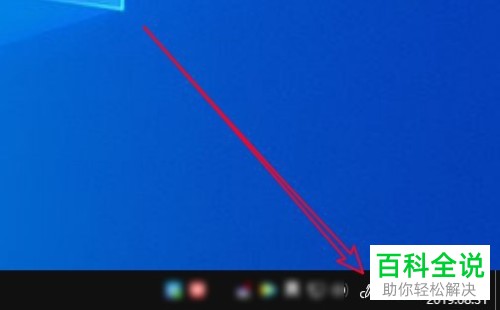
-
2. 第二步鼠标右键单击左下角【开始】图标,在弹出的菜单栏中根据下图箭头所指,点击【设置】选项。
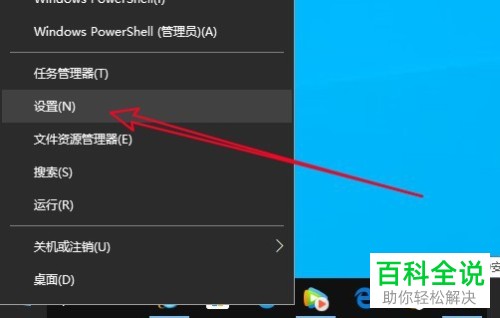
-
3. 第三步打开【设置】窗口后,根据下图箭头所指,点击【个性化】选项。

-
4. 第四步进入【个性化】页面后,根据下图箭头所指,点击左侧【任务栏】选项。
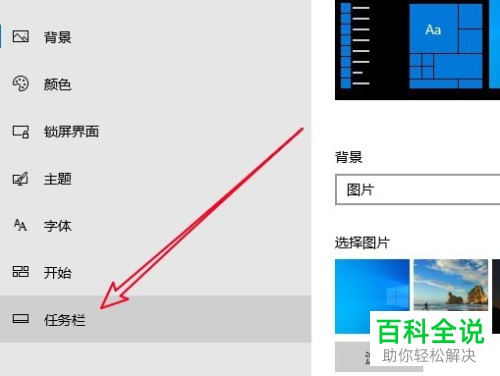
-
5. 第五步在右侧页面中,根据下图箭头所指,点击【打开或关闭系统图标】选项。
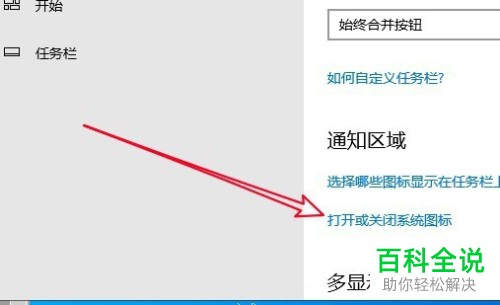
-
6. 第六步在跳转的页面中,根据下图箭头所指,找到【Windows Ink工作区】选项。
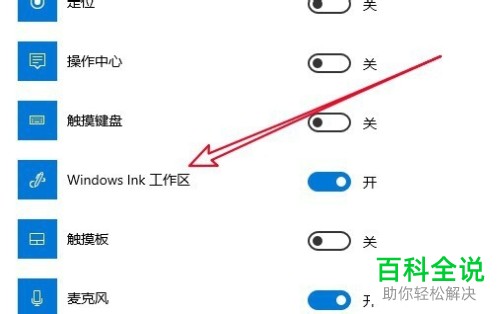
-
7. 第七步根据下图箭头所指,将该选项设置为【关】。

-
8. 最后重新查看任务栏,根据下图箭头所指,将不再显示【Windows Ink工作区】图标。
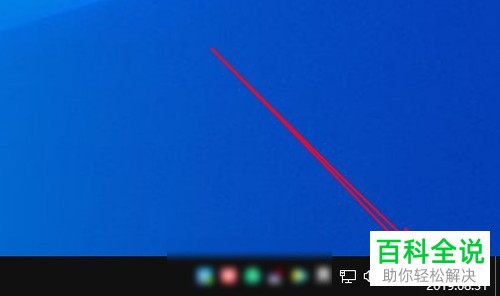
方法二:
-
1. 首先第一步鼠标右键单击桌面空白处,在弹出的菜单栏中根据下图箭头所指,依次点击【新建-文本文档】选项。
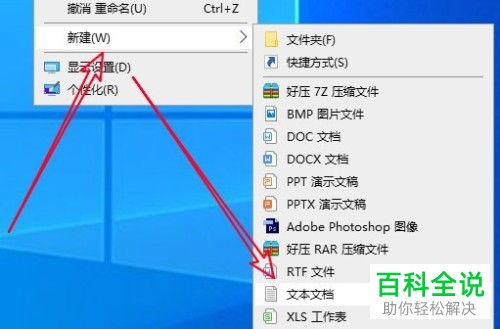
-
2. 第二步打开新建文本文档,根据下图箭头所指,在文档中输入【
Windows Registry Editor Version 5.00
[HKEY_LOCAL_MACHINESOFTWAREPoliciesMicrosoftWindowsInkWorkspace]
"AllowWindowsInkWorkspace"=dword:00000000】。

-
3. 第三步先点击左上角【文件】选项,接着在弹出的菜单栏中根据下图箭头所指,点击【另存为】。
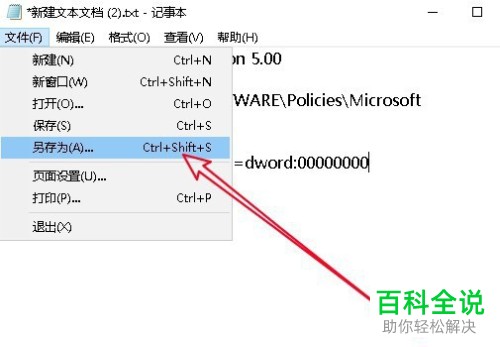
-
4. 第四步在弹出的窗口中,根据下图箭头所指,先将文件名后缀修改为【.bat】,接着点击【保存】选项。
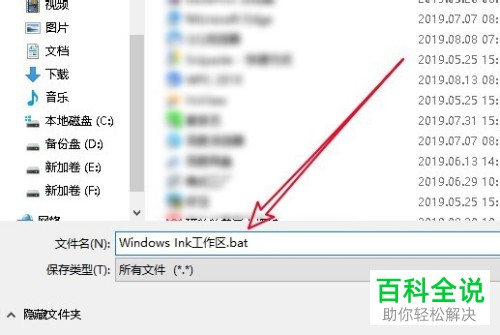
-
5. 最后退回桌面,鼠标右键单击【.bat】图标,在弹出的菜单栏中根据下图箭头所指,点击【以管理员身份运行】选项即可。
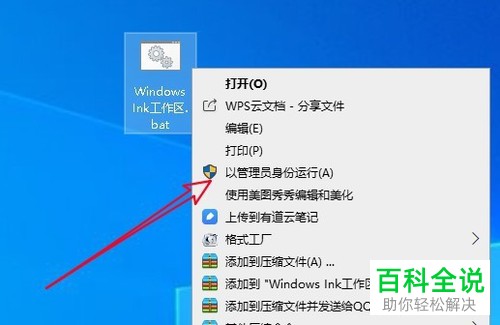
-
以上就是win10系统如何关闭Windows Ink工作区图标的方法。
